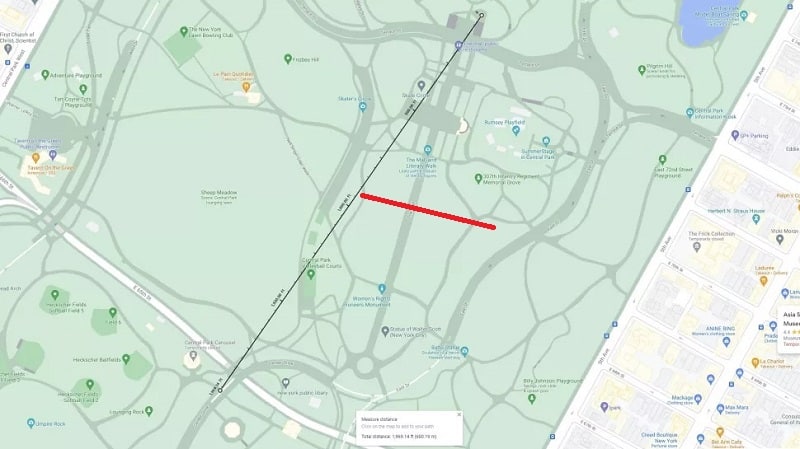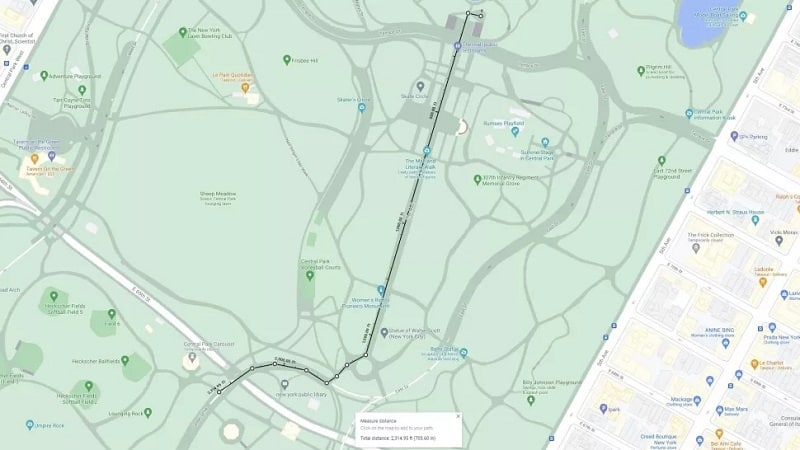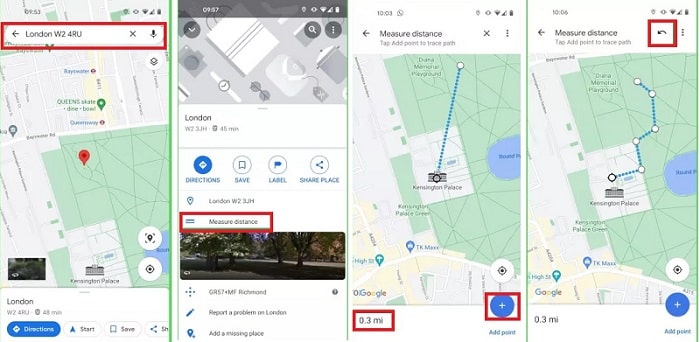كيفية قياس المسافات في خرائط جوجل
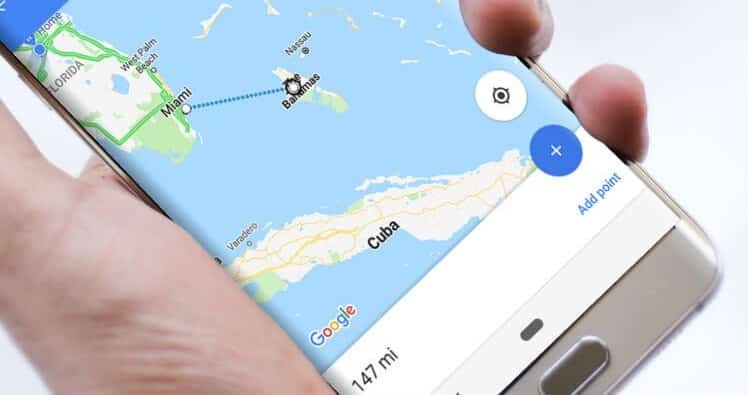
عندما تبحث عن الاتجاهات باستخدام خدمة خرائط جوجل فإنها توضح لك المدة التي تستغرقها الرحلة. ولكن ماذا لو كنت تريد معرفة المسافة الدقيقة بين نقطتين.
ويمكن أن يساعد ذلك في التخطيط لمسارات ممارسة رياضة الجري أو ركوب الدراجات أو حتى معرفة اختصارات الطرق المحلية التي لا يأخذها التطبيق في الاعتبار.
ويتيح لك تطبيق خرائط جوجل معرفة المسافة بين أي نقطتين عبر الكرة الأرضية قبل التنقل أو حتى عند استخدام طريق سفر على طول الطرق والمسارات.
وإذا كنت تريد قياس مسافة مسار معين فإنك بحاجة إلى رسمه بنفسك. ومن السهل القيام بذلك في التطبيق سواء في إصدار الحاسب أو إصدار الهاتف المحمول.
اقرأ ايضًا: كيفية استخدام الرؤية ثلاثية الأبعاد في خرائط جوجل
قياس المسافات في خرائط جوجل عبر الحاسب
- افتح متصفح الويب في حاسبك ومن ثم انتقل إلى خدمة خرائط جوجل.
- اضغط بزر الفأرة الأيمن على نقطة البداية ومن ثم في القائمة التي تظهر لك حدد خيار قياس المسافة.
- انقر في أي مكان على الخريطة لرسم خط بين نقطة البداية ونقطة الوجهة.
- تظهر لك المسافة في خط مستقيم في مربع أسفل الشاشة ويمكنك النقر فوق النقاط المحددة لإزالتها.
- ومن أجل رسم مسار أكثر تعقيدًا، انقر على الخط واسحبه إلى موضع آخر عند نقاط مختلفة.
- يتم ضبط المسافة الإجمالية المقاسة بين نقطتي البداية والنهاية تلقائيًا.
- بدلاً من ذلك يمكنك رسم مسار بالنقر بشكل متكرر على المسار المقصود.
اقرأ ايضًا: تطبيق خرائط جوجل يجلب ميزة مفيدة من تطبيق Waze.. إليك التفاصيل
كيفية قياس المسافة عبر الهاتف
- افتح تطبيق خرائط جوجل في هاتف أندرويد أو آيفون.
- اضغط مطولًا على نقطة البداية حتى تظهر علامة حمراء.
- في الجزء السفلي من الشاشة، اضغط على اسم المكان سواء مدينة أو بلدة أو حتى محل تجاري.
- اضغط على خيار قياس المسافة بحيث تعود إلى الخريطة مرة أخرى مع ظهور نقطة بيضاء عبر النقطة التي حددتها.
- اضغط مع الاستمرار ثم اسحب الخريطة بحيث يشير التقاطع إلى النقطة التالية التي تريد إضافتها.
- بمجرد وضع علامة التقاطع في مكانها اضغط على زر + باللون الأزرق.
- تظهر لك المسافة بين النقطتين الأولى والأخيرة في الجزء السفلي الأيسر من الشاشة.
- ومن أجل قياس مسافة أكثر تعقيدًا قم بتعيين نقطة جديدة عند كل منعطف تحتاج إلى القيام به.
اقرأ أيضًا: لماذا لم يتم دمج خرائط جوجل و Waze معًا
وعلى عكس إصدار الحاسب، لا يمكنك السحب والتحريك والخط الموجود. لذلك قم بتحديد المسار خطوة بخطوة باستخدام الزر +. ويمكنك أيضًا التراجع عن النقاط بالنقر فوق رمز السهم المتجه للخلف أعلى يمين الشاشة.
اقرأ ايضًا: كيف يساعد تطبيق خرائط جوجل في الحد من انتشار فيروس كورونا؟